Acest exemplu vă va învăța cum să intre și să schimbe formatul numerelor fracționare fracție în Excel.
- Pentru a introduce o fracțiune de 1 4/7 în celula A1. selectați-l și montați „1 4/7“. Pentru a introduce fracția 4/7. lista „0“ înainte de „4/7“ (registru zero, în mod necesar, în caz contrar Excel va decide că doriți să introduceți data).
După ce ați introdus fracțiunea corectă, Excel se aplică în mod automat un format fracționar (fracție) în celula A1. și puteți introduce fracții, pur și simplu tastați „5/7“ (fara zero). Formula Bara afișează valoarea zecimală a fracțiunii.
Excel utilizează un tip de format de până la o singură cifră (fracții parțiale).
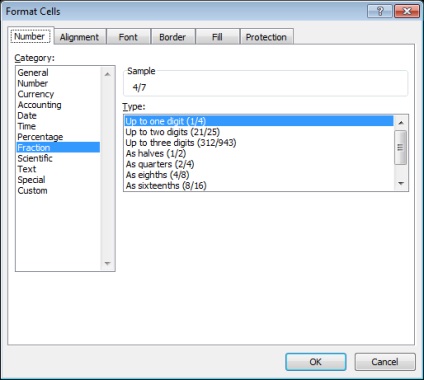
Notă: Pentru a introduce o fracție, cum ar fi 4/11 în celula A1. schimbați tipul formatului până la două cifre (strivit de un număr din două cifre). Pentru a conduce o fracțiune de natură 1/148. schimba tipul de format de până la trei cifre (fracțiunea din trei cifre).
- Dacă Excel nu poate afișa corect fracțiunea, este runde ei. De exemplu, dacă introduceți „4/11“, în celula A1 la tipul de până la un format de cifre (fracții parțiale), Excel afișează 1/3. În bara de formule este întotdeauna afișată valoarea corectă zecimală.
Schimbați tipul de format până la două cifre (strivit de un număr din două cifre).
Notă: Dacă introduceți „0 4/11“ în noua celulă, Excel se va aplica în mod automat tipul formatului până la două cifre (zdrobite la un număr din două cifre) și afișa corect fracțiunea 4/11.
- Excel reduce întotdeauna rola la cel mai mic numitor comun. Dacă introduceți fracțiunea „2/8“, Excel îl convertește la 1/4. Cu toate acestea, puteți utiliza tipul de format ca optari (acțiuni a opta), numitorul este egal cu 8.
Notă: Modificarea 50 la 60 pentru a crea tipul cu Sixties lobi (30/60), etc.